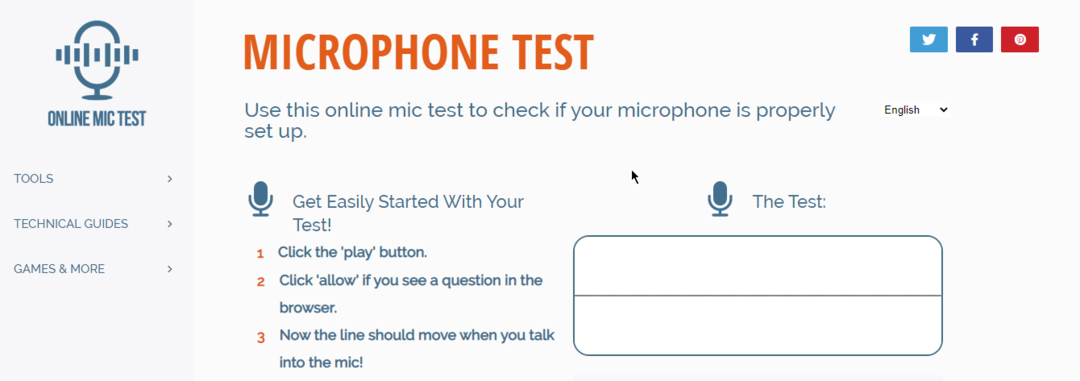- Skype une application de messagerie instantanée pour beaucoup, mais Skype a sa juste part de problèmes.
- De nombreux utilisateurs ont signalé que l'audio ne fonctionnerait pas du tout sur Skype.
- La résolution de ce problème est simple et il vous suffit de mettre à jour votre pilote audio et de vérifier les paramètres audio de Skype.
- Ce n'est pas le seul problème qui peut survenir sur Skype, et si vous avez d'autres problèmes, assurez-vous de visiter notre Centre Skype pour des corrections plus approfondies.
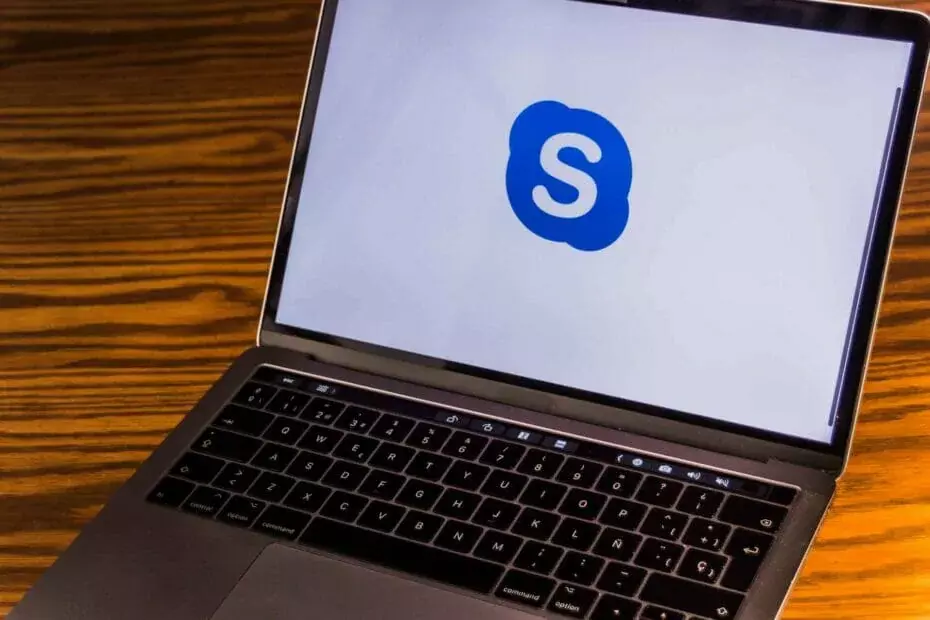
Skype est l'application de messagerie la plus populaire au monde, mais en plus de la prise en charge de la messagerie instantanée, cette application prend également en charge les appels vidéo et audio.
Les utilisateurs ont signalé que l'audio Skype ne fonctionne pas Windows 10, voyons donc comment résoudre ce problème.
Problèmes audio fréquents sur Skype
Skype est une excellente application, mais de nombreux utilisateurs ont signalé des problèmes audio lors de l'utilisation de Skype. En parlant de problèmes, voici quelques-uns des problèmes courants signalés par les utilisateurs :
- Skype pas de son en appel - Selon les utilisateurs, parfois, ils n'obtiennent aucun son lors de leur appel Skype. Cela peut apparaître si votre microphone ou vos haut-parleurs ne sont pas correctement configurés dans Skype.
- Audio Skype très silencieux – C'est un autre problème courant avec Skype. Par défaut, Skype ajuste automatiquement les niveaux audio, et si votre son est silencieux, assurez-vous de désactiver cette fonctionnalité et vérifiez si cela résout le problème.
- L'audio Skype ne passera pas par les écouteurs – C'est un autre problème qui peut apparaître sur Skype. Si cela se produit, assurez-vous que votre casque est sélectionné comme périphérique audio par défaut dans Skype.
- rupture audio de Skype – Parfois, votre audio Skype peut se briser pendant l'appel. Pour résoudre ce problème, assurez-vous qu'aucun téléchargement ne s'exécute en arrière-plan. De plus, vous pouvez essayer de passer à un réseau câblé et vérifier si cela vous aide.
- La sortie audio Skype ne fonctionne pas – Si ce problème se produit, vous devez vérifier vos paramètres de lecture et vous assurer que vos haut-parleurs ou votre casque sont définis comme périphérique audio par défaut.
- Audio Skype déformé – Ce problème peut apparaître en raison de votre connexion réseau, et afin de le résoudre, assurez-vous de vérifier si votre connexion est rapide et stable.
Comment puis-je résoudre les problèmes audio sur Skype ?
1. Assurez-vous que vos haut-parleurs et votre microphone sont correctement configurés
- Ouvert Skype.
- Aller à Outils > Options.
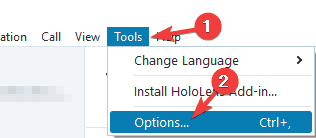
- Naviguez vers le Les paramètres audio languette.
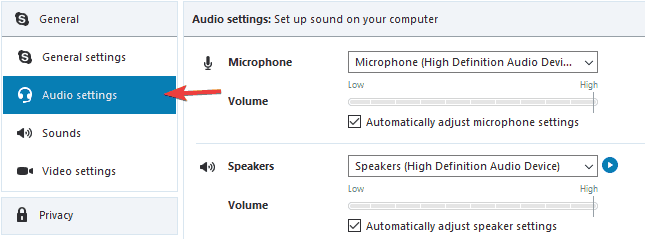
- Assurez-vous que Microphone et Haut-parleurs sont correctement réglés. Si vous le souhaitez, vous pouvez tester à la fois le microphone et les haut-parleurs depuis Skype. Si vos haut-parleurs et votre microphone ont réussi le test, cela signifie qu'ils sont correctement configurés et fonctionnent dans Skype.
- Cliquez sur Sauvegarder pour enregistrer les modifications.
Selon les utilisateurs, une mise à jour peut parfois modifier vos haut-parleurs ou votre microphone par défaut, alors assurez-vous de vérifier si votre périphérique audio est correctement configuré dans Skype.
2. Utiliser le pilote audio par défaut de Microsoft
- presse Touche Windows + X ouvrir Menu Utilisateur avancé et choisissez Gestionnaire de périphériques de la liste.
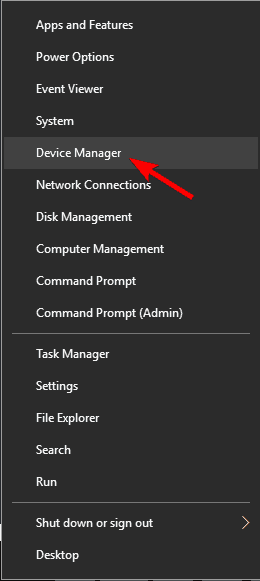
- Une fois que Gestionnaire de périphériques s'ouvre, localisez votre périphérique audio, faites un clic droit dessus et choisissez Désinstaller l'appareil.
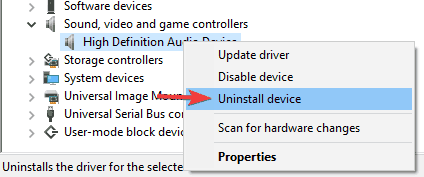
- Si disponible, cochez Supprimer le logiciel pilote pour cet appareil et cliquez Désinstaller.
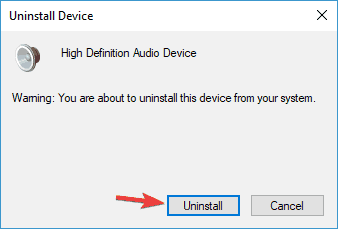
- Après avoir supprimé le pilote, redémarrer votre ordinateur.
Lorsque votre PC redémarre, le pilote par défaut sera installé et les problèmes avec l'audio Skype devraient être résolus.
3. Mettez à jour vos pilotes audio
Les utilisateurs ont signalé que vous pouvez résoudre les problèmes audio de Skype simplement en téléchargeant et en installant les derniers pilotes pour votre périphérique audio.
Vous pouvez télécharger les derniers pilotes depuis votre carte mère ou le site Web du fabricant de la carte son.
Les utilisateurs ont signalé des problèmes avec Réapilotes ltek, mais même si vous n'utilisez pas de carte son Realtek, vous pouvez essayer de mettre à jour vos pilotes audio.
Il existe de nombreuses versions de pilotes pour cartes audio, alors sélectionnez la version exacte, puis téléchargez-la et installez-la. Cela peut être un long processus, surtout si vous le faites manuellement.
Un outil professionnel de mise à jour des pilotes peut le faire automatiquement et vous aider à éviter des dommages permanents à votre PC en téléchargeant et en installant les mauvaises versions de pilotes.
 Les pilotes sont essentiels pour votre PC et tous les programmes que vous utilisez quotidiennement. Si vous voulez éviter les plantages, les blocages, les bugs, les décalages ou tout autre problème, vous devrez les maintenir à jour.La vérification constante des mises à jour des pilotes prend du temps. Heureusement, vous pouvez utiliser une solution automatisée qui vérifiera en toute sécurité les nouvelles mises à jour et les appliquera facilement, et c'est pourquoi nous vous recommandons fortement DriverFix.Suivez ces étapes simples pour mettre à jour vos pilotes en toute sécurité :
Les pilotes sont essentiels pour votre PC et tous les programmes que vous utilisez quotidiennement. Si vous voulez éviter les plantages, les blocages, les bugs, les décalages ou tout autre problème, vous devrez les maintenir à jour.La vérification constante des mises à jour des pilotes prend du temps. Heureusement, vous pouvez utiliser une solution automatisée qui vérifiera en toute sécurité les nouvelles mises à jour et les appliquera facilement, et c'est pourquoi nous vous recommandons fortement DriverFix.Suivez ces étapes simples pour mettre à jour vos pilotes en toute sécurité :
- Téléchargez et installez DriverFix.
- Lancez l'application.
- Attendez que DriverFix détecte tous vos pilotes défectueux.
- Le logiciel va maintenant vous montrer tous les pilotes qui ont des problèmes, et il vous suffit de sélectionner ceux que vous souhaitez corriger.
- Attendez que DriverFix télécharge et installe les pilotes les plus récents.
- Redémarrer votre PC pour que les modifications prennent effet.

DriverFix
Les pilotes ne créeront plus de problèmes si vous téléchargez et utilisez ce puissant logiciel aujourd'hui.
Visitez le site Web
Avis de non-responsabilité: ce programme doit être mis à niveau à partir de la version gratuite afin d'effectuer certaines actions spécifiques.
4. Modifiez les paramètres de votre microphone
- Cliquez avec le bouton droit sur l'icône audio de votre Barre des tâches et choisissez Appareils d'enregistrement du menu.
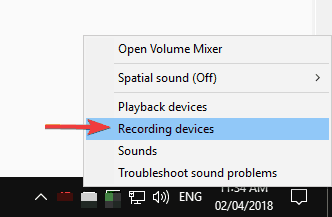
- Localisez votre microphone et double-cliquez dessus pour ouvrir ses propriétés.
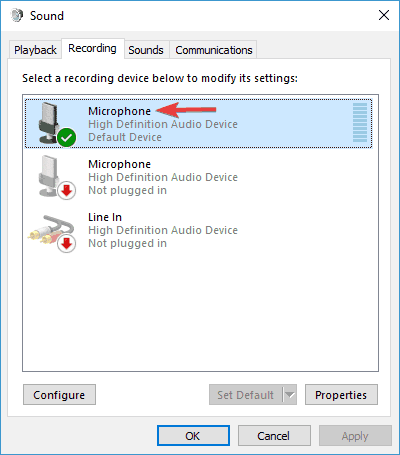
- Aller à Avancée onglet et assurez-vous que Autoriser les applications à prendre le contrôle exclusif de cet appareil est pas activé.
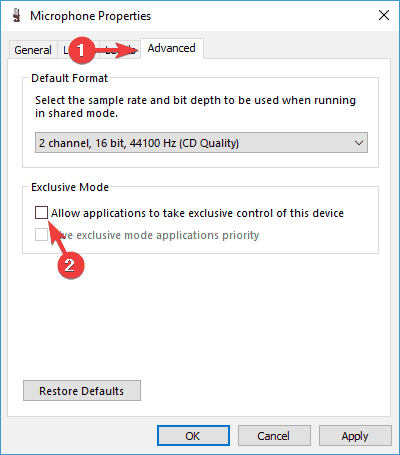
- Cliquez sur Appliquer et D'ACCORD.
Note de l'éditeur: Cet article continue à la page suivante.
Questions fréquemment posées
Pour activer le son sur Skype, accédez à Paramètres > Audio et vidéo et vérifiez si le bon appareil de lecture est sélectionné. Vous pouvez y tester l'audio pour vous assurer que le son fonctionne correctement.
Si les écouteurs ne fonctionnent pas dans Skype, accédez à Paramètres > Audio et vidéo et assurez-vous que vos écouteurs sont sélectionnés comme périphérique de sortie.
Pour tester l'audio dans Skype, accédez à Paramètres > Audio et vidéo. Cliquez maintenant sur le bouton Tester l'audio pour tester le son.
Le menu Outils est généralement caché dans Skype, mais pour y accéder, ouvrez Skype et appuyez sur la touche Alt de votre clavier et la barre d'outils Skype apparaîtra.
![Problèmes de pilote audio du contrôleur PS4 dans Windows 10 [PRO FIX]](/f/b3f850f3c68b36640634b380800c40ee.jpg?width=300&height=460)